 谷歌浏览器电脑版
谷歌浏览器电脑版
硬件:Windows系统 版本:122.0.6261.6 大小:101.14MB 语言:简体中文
评分: 发布:2022-07-14 更新:2024-04-10 厂商:谷歌信息技术(中国)有限公司
谷歌浏览器耳机没声音怎么回事?使用谷歌浏览器看视频的时候耳机却没有任何声音,为什么会出现这个情况?不少用户都在网上反馈这个问题。其实导致谷歌浏览器耳机没有声音的原因并不是唯一的,下面小编给大家带来关于谷歌浏览器出现耳机没声音处理攻略,遇到谷歌浏览器耳机没声音的用户可以前来参考下面的步骤进行解决哦!
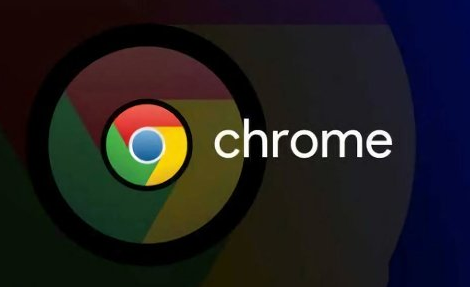
1、首先确认右下角扬声器图标是否是禁音状态,是话点击一下就好了。

2、点击音量条下方“合成器”,查看是否有被静音。

3、打开其他浏览器查看是否有声音,如果没有可能不是谷歌浏览器问题。
4、按下“ctrl+shift+N”进入“隐身窗口”浏览视频查看是否有声音,如果有则是插件导致问题。

以上就是浏览器下载家园小编整理的【谷歌浏览器耳机没声音怎么回事-谷歌浏览器出现耳机没声音处理攻略】全部内容,大家都看懂了吗?希望能够帮助到需要的朋友!